RCA oli merkittävä amerikkalainen elektroniikkavalmistaja, joka perustettiin vuonna 1919. Nykyään RCA myy erilaisia asiakaselektroniikkatuotteita, kuten tabletteja, 2-in-1-tabletteja ja paljon muuta. RCA-tabletit ovat suosittuja nuorten ja opiskelijoiden keskuudessa, osittain siksi, että niillä on korkeampi kustannustehokkuus ja paremmat hinnat. Huomasimme, että jotkut ihmiset etsivät foorumeiden RCA-tabletin nollaamista. Esimerkiksi "Kuinka poistaa juurtuneiden 7 RCA -taulutietokoneen juuristo-ominaisuudet tehdasasetusten palauttamisen avulla?", "RCA-tablettini jumissa asennuslogossa, miten se nollataan?" Siksi aiomme kertoa sinulle RCA-tabletin nollaus auttaa sinua eroon erilaisista ongelmista.
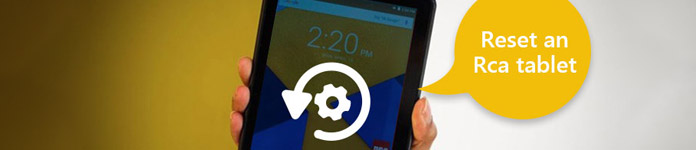
- Osa 1: Ennen RCA-tabletin nollausta: Varmuuskopiointitiedot
- Osa 2: RCA-tabletin nollaaminen
- Osa 3: RCA-tablettien tyypit
- Osa 4: RCA-tablettien usein kysytyt kysymykset Nollaa
Osa 1: Ennen RCA-tabletin nollausta: Varmuuskopiointitiedot
Ihmiset haluavat tallentaa tiedostoja ja tietoja tableteilleen osittain siksi, että niissä on suurempi sisäinen tallennustila. Joten RCA-tabletin nollauksen aloituspisteen tulisi olla varmuuskopiointi riippumatta siitä, mitä menetelmää käytät. Apeaksoftin Android-varmuuskopiointi ja palautus on yksi parhaista RCA-tablettien varmuuskopiointityökaluista. Sen tärkeimpiä ominaisuuksia ovat:

4,000,000 + Lataukset
Helppokäyttöinen. Se pystyy luomaan varmuuskopion RCA-tabletille yhdellä napsautuksella.
Näytä varmuuskopio tietokoneesta. Käyttäjät voivat varmuuskopioi RCA-laite tietokoneeseen ja tarkastella varmuuskopioita milloin tahansa.
Valinnaisesti varmuuskopiointi. Käyttäjä voi päättää varmuuskopioida tietotyypit.
Häviötön elpyminen. Ohjelmalla on kyky palauttaa kadonneita tietoja RCA-varmuuskopiosta alkuperäisissä olosuhteissa.
Se tukee kaikkia RCA-tablet-malleja, kuten Android-tabletteja ja Windows-tabletteja.
Tämä työpöytäohjelma on saatavilla Windows 10/8/8.1/7/XP- ja Mac OS -käyttöjärjestelmille
Lyhyesti sanottuna Android Backup & Restore on helpoin tapa varmuuskopioida RCA-tabletti ennen RCA-tabletin nollaamista. Tämä vaihe on myös välttämätön ennen sinua nollaa Samsung, HTC, Huawei tai muut Android-laitteet.

RCA-tabletin varmuuskopiointi ennen nollausta
Vaihe 1 Asenna Android Data Backup & Restoren uusin versio tietokoneellesi. Mac OS:lle on olemassa erityinen versio. Liitä tabletti tietokoneeseen USB-johdolla.

Vaihe 2 Valitse Yhden napsautuksen varmuuskopiointi -painiketta, kun tablet-laitteesi havaitaan, tabletin varmuuskopiointityökalu alkaa luoda varmuuskopiota automaattisesti. Sinun tarvitsee vain odottaa prosessin valmistumista.

Vaihe 3 Tulosikkunassa voit valita uusimman varmuuskopiotiedoston ja napsauttaa Aloita -painiketta alareunassa avataksesi sen, niin voit tarkastella kaikkia tietoja luokkien mukaan, kuten yhteystiedot, viestit, valokuvat, WhatsApp ja paljon muuta.
Osa 2: RCA-tabletin nollaaminen
Jos sinun täytyy pyyhkiä kaikki RCA-tabletin sisältö ja palauttaa se tehdasolosuhteisiin, alla olevat ohjeet ovat hyödyllisiä. Varmista, että tabletin teho on vähintään 50%.
Way 1: Nollaa RCA-tabletti, jossa on Android, ja valitse Asetukset-valikko
RCA-Android-tabletissa on sisäänrakennettu palautustoiminto, ja se on helpoin tapa tehdä tehdasasetukset.
Vaihe 1 Avaa RCA-tablettisi lukitus ja suorita Asetukset sovellusta omalta aloitusruudulta.
Vaihe 2 Vieritä alas ja löydä Varmuuskopiointi ja nollaus -painiketta. Napauta sitä ja sinua pyydetään ilmoittamaan, että tehdasasetusten palautus poistaa kaikki tiedot laitteeltasi.
Vaihe 3 Jos olet varma, napauta Nollaa tabletti or Tehtaan tiedot Nollauspainike käynnistää prosessin.
Vaihe 4 Kun RCA-tabletin nollaus on valmis, käynnistä tabletti uudelleen ja voit määrittää sen uudeksi laitteeksi.
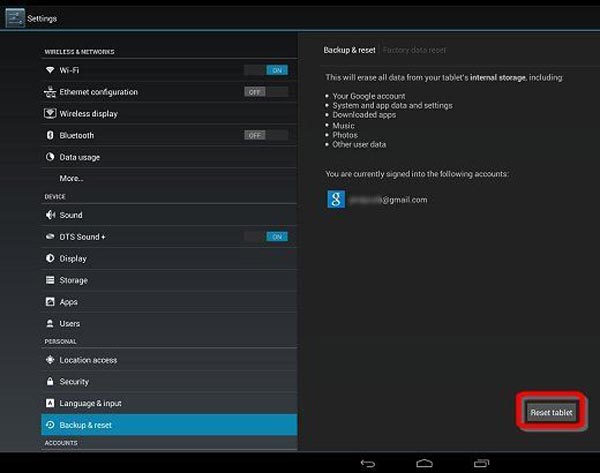
Way 2: Nollaa RCA-Android-tabletti palautustilassa
Joskus et voi käyttää Asetukset-sovellusta. Esimerkiksi silloin kun haluat korjata muurattu puhelin, et pääse Asetukset-valikkoon. Tällä hetkellä palautustila on hyvä vaihtoehto.
Vaihe 1 Katkaise tabletista virta käyttämällä teho -painiketta. Odota, että näyttö on kokonaan musta, ja paina sitten ja pidä painettuna Volume Up ja teho painikkeita samanaikaisesti, kunnes näet palautustilan näytön.
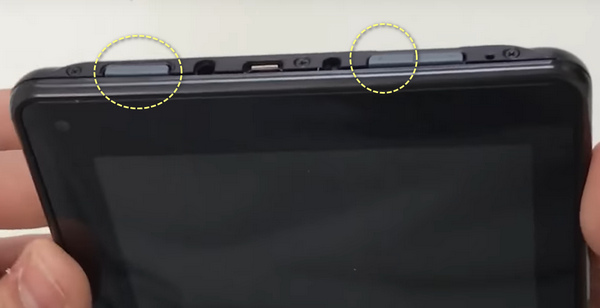
Vaihe 2 Siirry kohtaan, joka on merkitty nimellä Pyyhi muisti / tehdasasetus käyttämällä äänenvoimakkuuden lisäys- ja vähennyspainikkeita ja suorita sitten komento painamalla virtapainiketta.
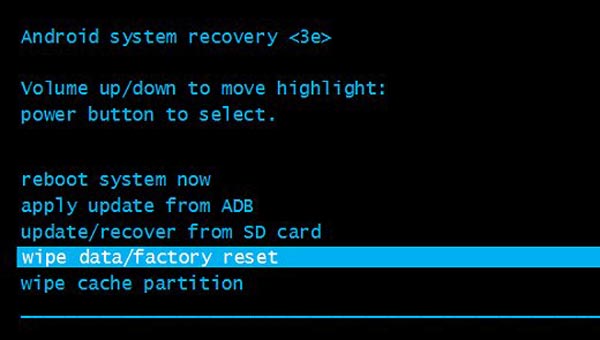
Vaihe 3 Kun vahvistusnäyttö tulee näkyviin, korosta ja toteuta Kyllä aloittaaksesi RCA-tabletin nollauksen. Kun se on valmis, napauta uudelleenkäynnistysjärjestelmä nyt ja sitten tablet-laitteesi käynnistyy uudelleen ja näyttää tervetulonäytön.
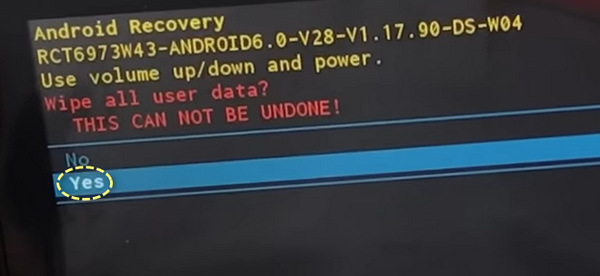
Way 3: Nollaa RCA-tabletti, jossa on Windows 10
Jos RCA-tabletti toimii Windows 10 -laitteella, palauta RCA-tabletti myös lopullisena vianmääritysratkaisuna.
Vaihe 1 Sammuta tabletti kokonaan ja kytke se sitten takaisin. Pidä painettuna FN/toiminto -painiketta näppäimistön virran kytkemisen aikana, kun painat toistuvasti F9 -painiketta, kunnes näet Odota.
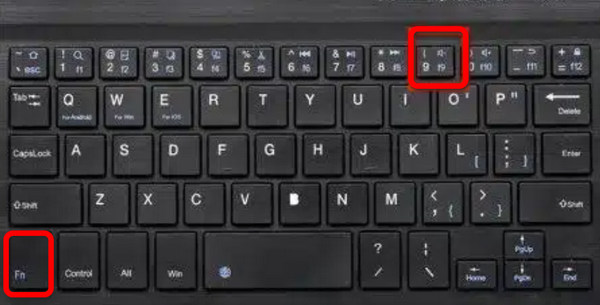
Vaihe 2 Kun näyttöön tulee käynnistysnäyttö, valitse vianmääritys vaihtoehto ja sitten Palauta tietokoneesi. Sitten näet kaksi vaihtoehtoa, poista tiedostot tai puhdista laite kokonaan. Jälkimmäinen poistaa kaikki henkilökohtaiset tiedostot ja sovellukset tabletistasi ja palauttaa sen tehdasasetuksiin.
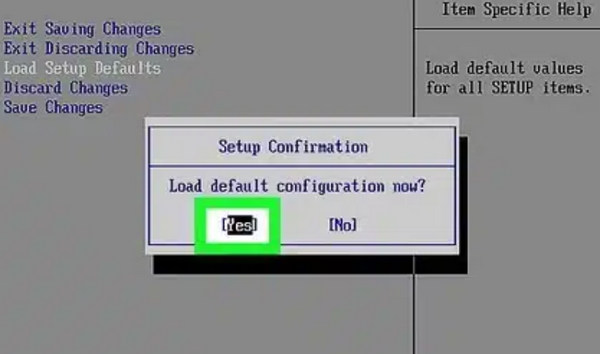
Vaihe 3. Tee päätös ja prosessi alkaa, kun näet RCA-logon. Koko prosessi vie 30 minuuttia 1 tuntiin riippuen tabletin tietojen määrästä.
Osa 3: RCA-tablettien tyypit
Yleisesti ottaen RCA myy kahdenlaisia tabletteja, tabletteja ja 2-in-1-tabletteja. Entinen on samanlainen kuin iPad monilla eri malleilla, ja jokaisella on erilainen näytön koko, kuten RCA Tablet 9 Gemini. Jälkimmäinen on kannettava tietokone, jolla on sekä tablettien että kannettavien tietokoneiden ominaisuudet. Lyhyesti sanottuna, 2-in-1-tabletti on tabletti, jossa on lämmitettävissä oleva ilmainen näppäimistö.
Ja jakautuminen käyttöjärjestelmän mukaan, RCA tarjoaa sekä Android-tabletteja että Windows 10-tabletteja, kuten RCA Cambio 10.1-tabletteja. Tietysti RCA-tabletin nollauksen työnkulku riippuu sen käyttöjärjestelmästä.
Jos olet oppinut yllä olevat menetelmät, sinun täytyy olla helppoa nollata RCA-tablettisi.
Osa 4. Usein kysyttyä vikasietotilan poistamisesta iPhonessa
Voinko nollata RCA Windows -tabletin pehmeästi?
Kyllä sinä voit. Voit etsiä Windows Defenderiä alareunassa olevasta hakukentästä. Napsauta sitten Laitteen suorituskyky ja kunto -painiketta ja napsauta sitten Fresh Start -painiketta nollataksesi RCA-tabletin.
Vahingoittaako kova nollaus tablettiani?
Ei, ei. Nämä menettelyt on kehitetty RCA-tabletin tehdasasetusten palauttamista varten, kun laite ei ole päällä. Voit tehdä sen vapaasti.
Miksi en pääse RCA:n BIOS-liitäntään?
Tämä johtuu siitä, että eri Windows RCA -mallit vaativat eri avaimia päästäkseen BOIS-käyttöliittymään. Ennen kuin haluat nollata RCA-tabletin, voit mennä Internetiin etsimään mallisi pikanäppäimiä.
Yhteenveto
Jos sinulla on ongelmia RCA-tabletissasi, huomaat, että vianmääritystä on vaikea löytää. Tässä opetusohjelmassa olemme näyttäneet sinulle, kuinka se tehdään nollaa RCA-tabletti yksityiskohtaisesti.




